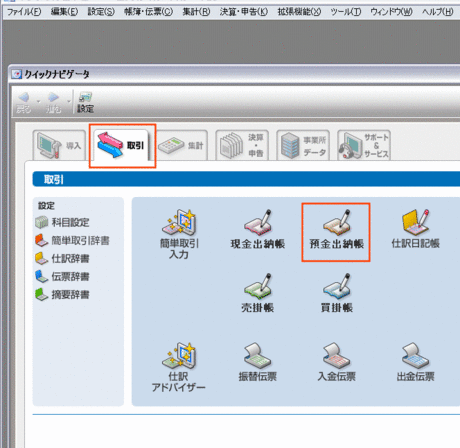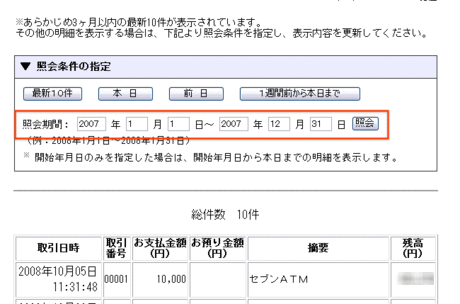銀行口座と屋号と記帳
2008/11/05 02:51
記帳と口座の取引履歴
複式簿記で記帳する場合、帳簿がいくつかあるんですけれど、おそらくほとんどの方が取引は銀行口座を介した取引でしょう。
たとえばオークションで生計を立てていたり、アフィリエイトで副業をしていたり、あるいはフリー作家も現金で顧客からお金をもらうことはほとんどないはずです。
で、そういった場合帳簿でも一番記帳する場面が多くなるのが、「預金出納帳(よきんすいとうちょう)」と呼ばれる帳簿になります。
何となく難しそうなイメージがあるかもしれませんが、実は会計ソフトを使えば超簡単。
口座の通帳をそのまま入力していくだけ。
やよいの青色申告で口座を登録する
やよいの青色申告を使えば、事業用の口座を登録するのも簡単です。
インストールするときに実行されるウィザードで設定してもかまいませんし、後からも設定できます。
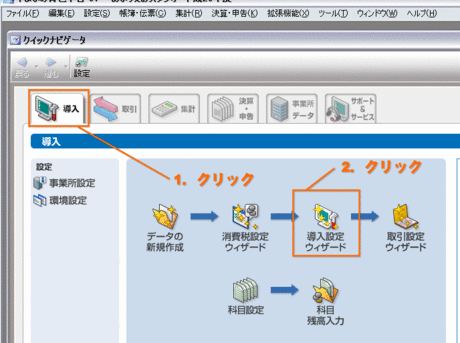
クイックナビゲーターの「導入」タブをクリックし、表示されたアイコンの中から「導入設定ウィザード」をクリックします。
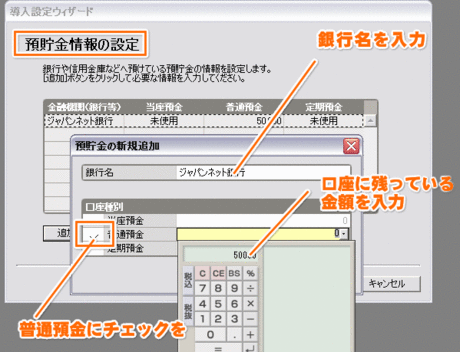
「預貯金情報の設定」で「追加」もしくは「編集」をクリックし、「銀行名」と口座種別(「普通口座」でOK)と口座に残っている金額を入力します。
これだけでOK。
この設定がいつ役に立つか・・・は、やよいの青色申告で入力してみる 簡単取引入力で、実際に入力している動画を公開しているので、参考にしてください。
ジャパンネット銀行
私が使用している事業用口座
じゃぁ、私はどうしているかっていうと・・・
ジャパンネット銀行の口座![]() を使用しています。
を使用しています。
元々オークション用に作成した口座でしたが、給料の振込先として使っていたわけではないので、じゃぁ、このジャパンネット銀行の口座をそのまま事業用に使ってしまおうと。
ジャパンネット銀行はおすすめか
結果的に今でもこのジャパンネット銀行を使っているんですけれど、ジャパンネット銀行にしてよかったというか、便利だったことがいくつかあるので、それらを挙げておきます。
ブラウザや携帯で、口座を確認しやすい
元々ネット銀行ってことで、インターネットや携帯で口座の残高や、取引の履歴を見やすい。ってことがありますね。
たぶん、この辺はオークションでジャパンネット銀行を使っていれば、その辺の感覚はわかると思いますが。
通帳がない
リアルの支店がある銀行の場合、ATMでお金を引き出したり、ネット上で振り込んだりが多くなると、通帳にいちいち印字するのが大変です。
ところが、ネット銀行の場合そもそも通帳ってものがない。
なので、「そろそろ通帳に印字しに行かなくっちゃ・・・」なんてことがありません。
私もリアル銀行の口座を持っていますが、ほんと1年に1回通帳に印字するか(たいてい2冊ぐらいになることも・・・)なので、その点では非常にありがたいです。
特に事業用の口座であれば、頻繁に取引があるでしょうから。
帳簿を記録するときに便利
ジャパンネット銀行の場合、通帳がない代わりにブラウザ等で過去の取引を見ることが出来るのですが、この取引表示はPDF表示も可能で、印刷することも出来ます。
で、この印刷した取引結果が、帳簿を入力するときにすごく役に立ちます。
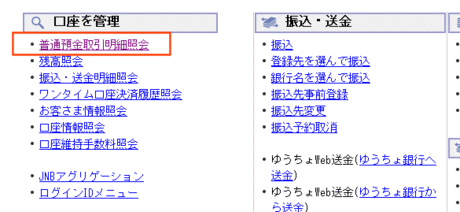
ジャパンネット銀行にログインしたら、「普通預金取引明細照会」をクリックします。
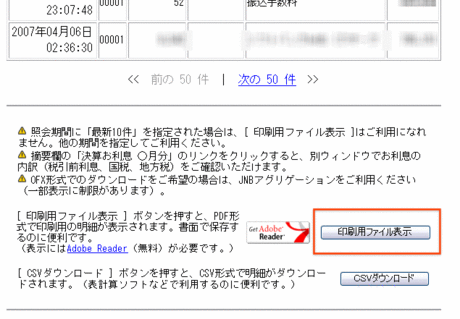
「印刷ファイル表示」をクリックするとPDFで表示されます。
あとは、印刷するだけ。
ただし、ページ数が膨大になる可能性があるので紙のセットには注意。
印刷した用紙なら、あの小さな通帳と違って大きいので見やすいし、記帳した項目はペンでチェックしたり、どういった取引だったかメモ書きも出来るのですごく便利。
いや、実際に使っている人ならこれがどんだけ便利かわかるはず。w
入力するには
では、実際にやよいの青色申告に帳簿の内容(取引履歴)を入力するにはどうしてるかっていうと・・・。
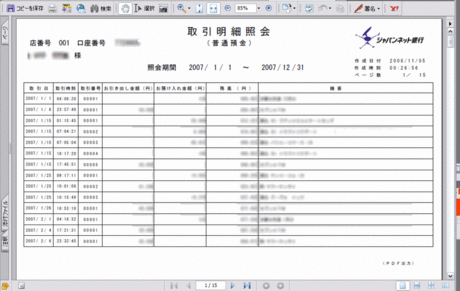
先ほどのようにして印刷すると、上の画像のような感じで印刷されます。
入力する際に関わってくるのが、「取引日」・「お引き出し金額」・「お預入金額」・「摘要」です。
「残高」に関しては会計ソフトは自動で計算してくれるので必要なし。
で、これを上からそのまま入力していきます。
1つも漏らすことなく。
たとえば・・・
アマゾンアソシエイトで振り込まれた場合の入力
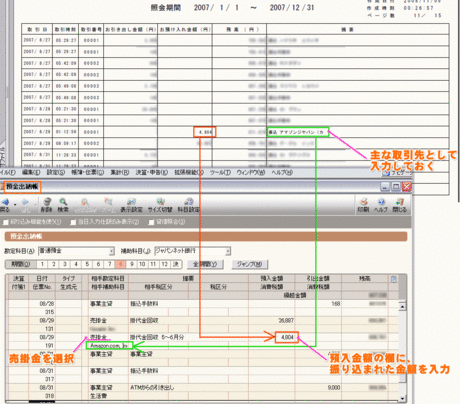
上の画像は、アマゾンのアソシエイトで成果が発生し、振り込まれた場合を入力する場合です。
2007年8月29日に、4,804円振り込まれており、振り込んだ相手が「アマゾンジャパン (カ」になっています。
この場合は、預金出納帳を開き、日付を「8月29日」に入力。
「相手勘定科目」を「売掛金(うりかけきん)」にし、「摘要」はわかりやすい文章を入力。
私は「掛金回収 5~6月分」にしました。
わかりやすければ何でもかまいません。たとえば、
「アマゾンアソシエイト 5~6月分」
でもかまいません。
「預入金額」に振り込まれた金額を入力します。
「相手補助科目」は、インストール時(もちろん後からも可)に登録した主な取引相手の中からアマゾンを選択(私の場合、Amazon.com Incで登録したので画像のようになっている)。
これで完了です。
個人用で引き出した場合
ちなみに、その下の項目は個人的に使うお金を使ったり、ATMで引き出したときです。
この場合、
| 相手勘定科目 | 摘要 | 預入金額 | 相手補助科目 |
| 事業主貸 | 何に使ったかを書く(わかりやすければ他でも可。たとえば、「ATM引き出し」とか「個人的な買い物」等々) | 引き出した・振り込んだ金額もしくは手数料の額 | 生活費(なしでもかまわない) |
屋号をつけることが出来る
個人事業主用の口座は、屋号だけというようには出来ないようです。
たいてい「屋号 個人名」って感じになります。
まぁ、屋号をつけなくてもいいんですけれど(実際私はつけていない)、中には屋号をつけたい。という人もいるでしょう。
で、口座名に屋号をつけるのは意外とめんどくさいようなんですけれど、ジャパンネット銀行であればある程度敷居が低いようです。
- 屋号での口座開設について(ジャパンネット銀行 等) - 教えて!goo
- 営業性個人な屋号名義の銀行口座を口座開設してみた るきへなWeblog
- 屋号で銀行口座開設 屋号で銀行口座開設 個人事業主deススメ
- 法人名の銀行口座開設(個人事業主) Yahoo!知恵袋
関連ページへのリンク
![]() この記事の間違いを指摘する
この記事の間違いを指摘する![]()
![]() 2008/11/05 02:51 | このページのトップへ | コメントを書く | 管理
2008/11/05 02:51 | このページのトップへ | コメントを書く | 管理